如何在启动Excel时自动打开文件?
如果你经常打开一个MS Excel工作簿,每次搜索并打开它都会浪费时间。本文将介绍一种解决方法,通过将工作表分配到在打开MS Excel应用程序时自动打开,来解决这个问题。本教程将帮助您了解如何在启动Microsoft Excel时自动打开文件。
在启动Excel时自动打开文件
首先,我们需要将文件添加到受信任中心,并在系统中指定其位置。让我们看一个简单的过程,了解如何每次打开MS Excel应用程序时打开特定的工作簿。
第一步
首先,请确保您已保存了MS Excel工作簿并记住了它的路径,以开始我们的过程。
首先,打开工作簿,点击文件,选择打开选项,如下图所示,打开弹出窗口。
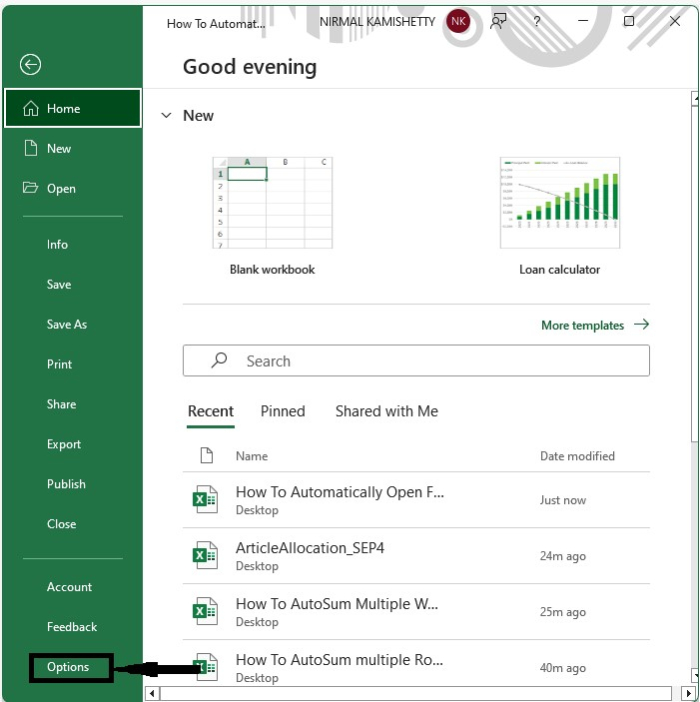
第二步
在弹出窗口中,点击“受信任中心”,然后点击“受信任中心设置”以打开一个新的弹出窗口。
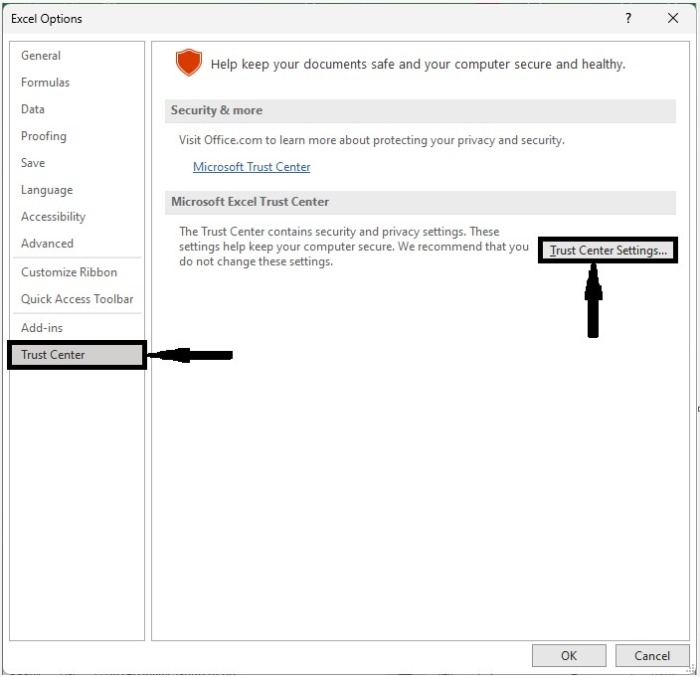
第三步
在弹出窗口中,点击“受信任位置”下的“OFFICE14\XLSTART”,然后复制从弹出窗口中的地址。
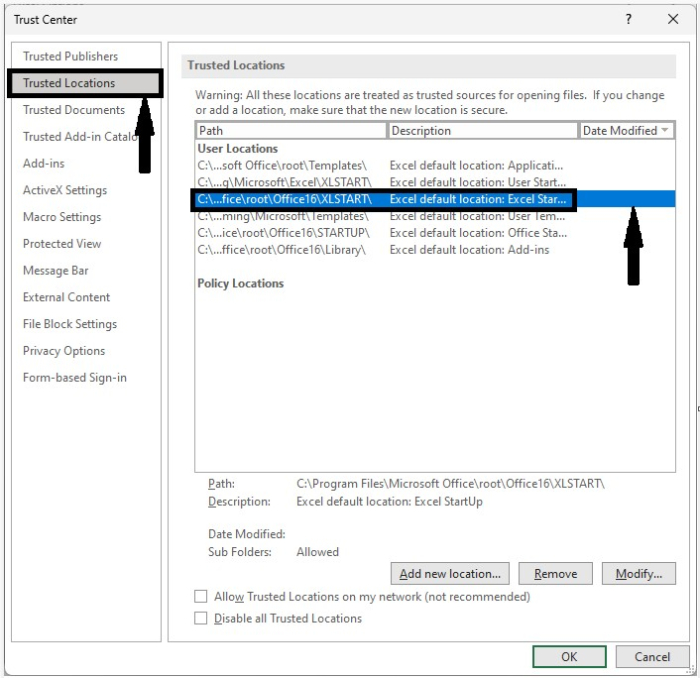
第四步
现在,打开文件管理器,并在地址栏中粘贴先前复制的路径。
路径− **C:\Program Files\Microsoft Office\root\Office16\XLSTART**
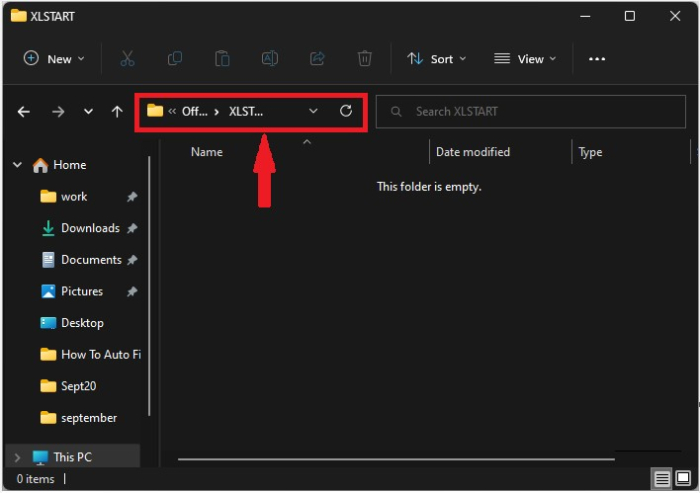
第五步
然后将文件移动到此文件夹中,如下图所示,每次打开MS Excel时,这些工作表将自动打开。
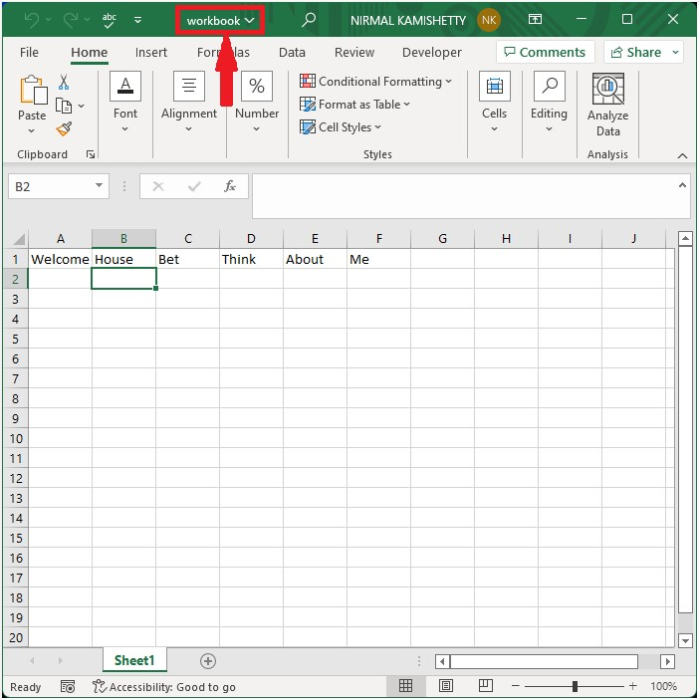
自动打开的文件将以编辑类型可用,因此我们可以编辑我们打开的工作表。这就是我们如何每次打开MS Excel应用程序时打开特定的工作簿。我们还可以通过将文件移动到文件管理器中打开的文件夹中,一次打开多个工作表。
结论
在本教程中,我们使用了一个简单的示例来演示如何在启动Excel时自动打开文件。
 极客教程
极客教程